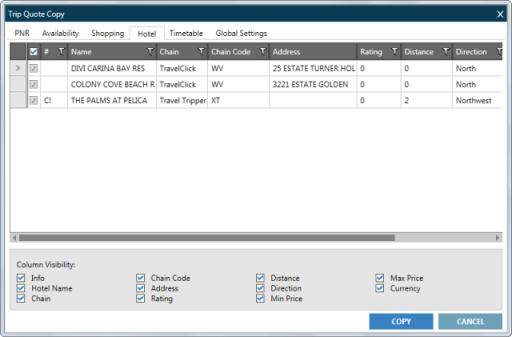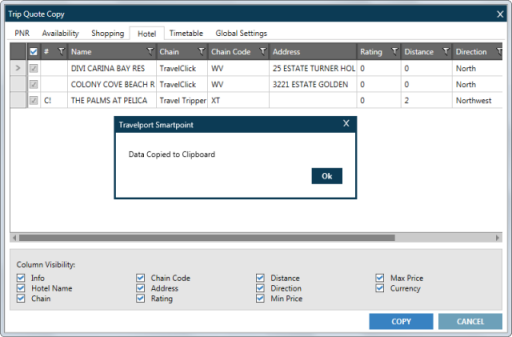Copie de la citation du voyage
Copie et envoi des informations d’itinéraire
Trip Quote Copy copie les informations de l’itinéraire dans un format de tableau qui peut être modifié, copié et collé dans des e-mails ou des documents.
- Copier soit :
- Appuyez sur ALT+Y.
- Entrez #CMAIN.
- Fenêtres classiques . Dans le menu OUTILS , sélectionnez Copie du devis de course.
- Fenêtres flexibles . Cliquez sur l’icône Outils
 pour sélectionner Copie du devis de course.
pour sélectionner Copie du devis de course. - Utilisez des raccourcis pour :
- Ouvrez des onglets spécifiques dans la fenêtre Copie du devis de course.
- Copiez directement dans le presse-papiers Windows sans ouvrir la fenêtre Copie du devis de course.
Raccourcis
Montrer
Ouvrir l’onglet dans la copie du devis de course
Copier directement dans le presse-papiers
#CNR
#CPNR
#CA
#CPA
#CFS
#CPFS
#CHOA
#CPHOA
#CTT
#CPTT
La fenêtre Copie du devis de course s’affiche. Si vous avez un affichage des résultats actif, l’onglet applicable s’affiche automatiquement. Par exemple, si l’affichage de la disponibilité aérienne est actif, l’onglet Disponibilité s’affiche.
Note: Le texte du devis de trajet peut d’abord s’afficher sous la forme d’un écran vide, puis être actualisé pour afficher les données appropriées. Ce problème connu est en cours de correction.
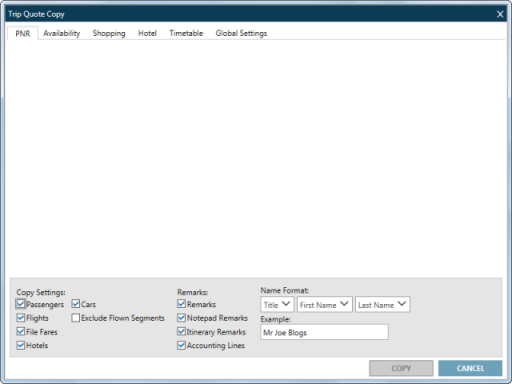
- Optionnel. Sélectionnez l’onglet Paramètres globaux pour modifier les paramètres d’affichage des informations copiées. Vous pouvez modifier les paramètres à tout moment avant de copier vos données.
- Sélectionnez un onglet à partir duquel copier les informations. Les données s’affichent à partir de la réponse la plus récente pour la fonctionnalité sélectionnée.
- Par exemple, l’onglet Hôtel affiche les résultats les plus récents de la disponibilité des hôtels .
- Optionnel. Modifiez les informations dans l’onglet sélectionné. Pour plus d’informations, consultez chaque rubrique de l’onglet.
- PNR : PNR/Informations sur le dossier de réservation
- Disponibilité : Disponibilité aérienne
- Shopping : Vol d’achat
- Hôtel : Disponibilité de l’hôtel
- Horaire : Horaire des vols
- Cliquez sur COPIER. Le message Données copiées dans le Presse-papiers s’affiche.
- Cliquez sur OK pour fermer le message.
- Collez les données dans un e-mail, un document Microsoft® Word, une feuille de calcul Microsoft® Excel, un bloc-notes, un bloc-notes ou toute autre application compatible avec le presse-papiers de Microsoft® Windows.
Pourboire! CTRL+V est le raccourci clavier à coller pour la plupart des applications Windows.
Dans l’exemple suivant, une table de disponibilité d’hôtel est collée dans un e-mail Microsoft Outlook.
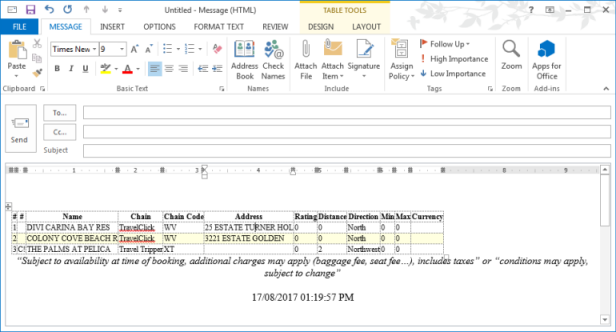 Pourboire! Si vous pouvez modifier le format de la table, les couleurs de la table, le message automatique, l’horodatage et les formats de date et d’heure dans l’onglet Paramètres globaux . Vous pouvez également apporter des modifications manuelles aux données une fois qu’elles ont été collées.
Pourboire! Si vous pouvez modifier le format de la table, les couleurs de la table, le message automatique, l’horodatage et les formats de date et d’heure dans l’onglet Paramètres globaux . Vous pouvez également apporter des modifications manuelles aux données une fois qu’elles ont été collées.